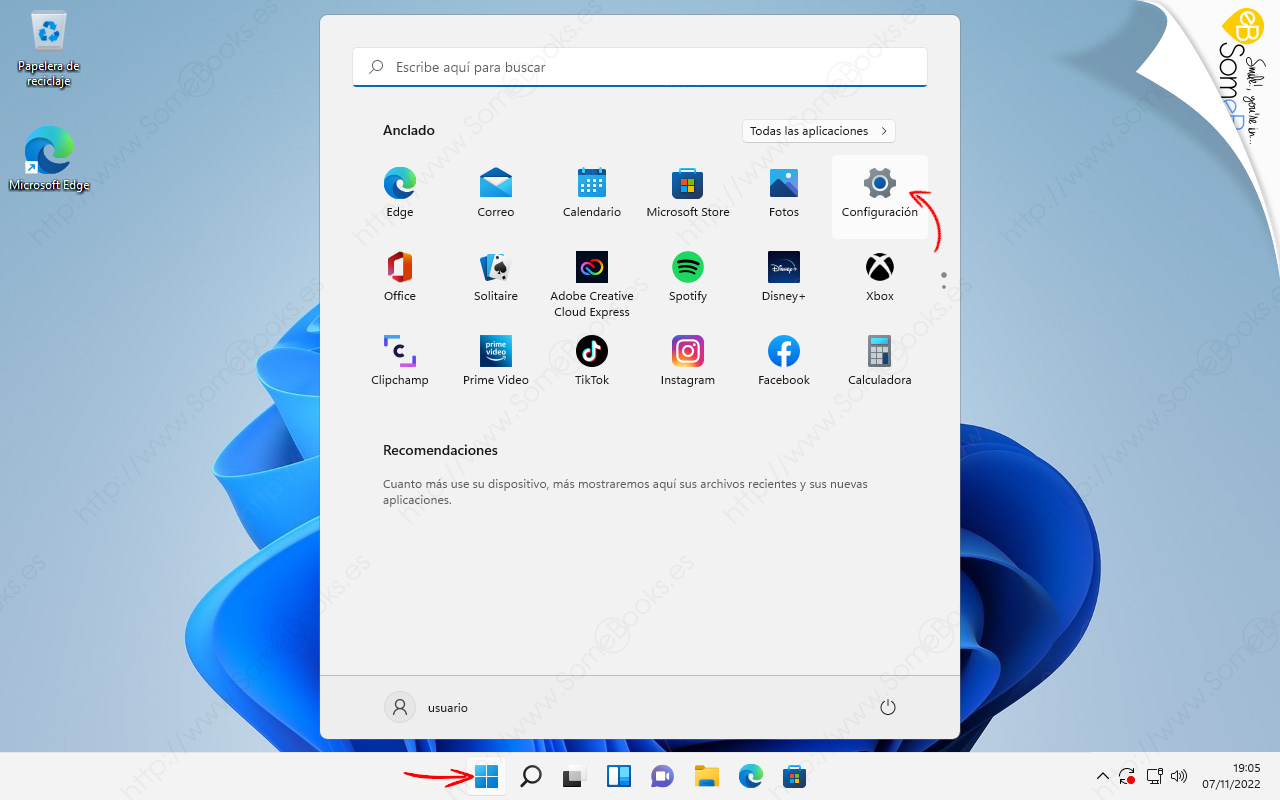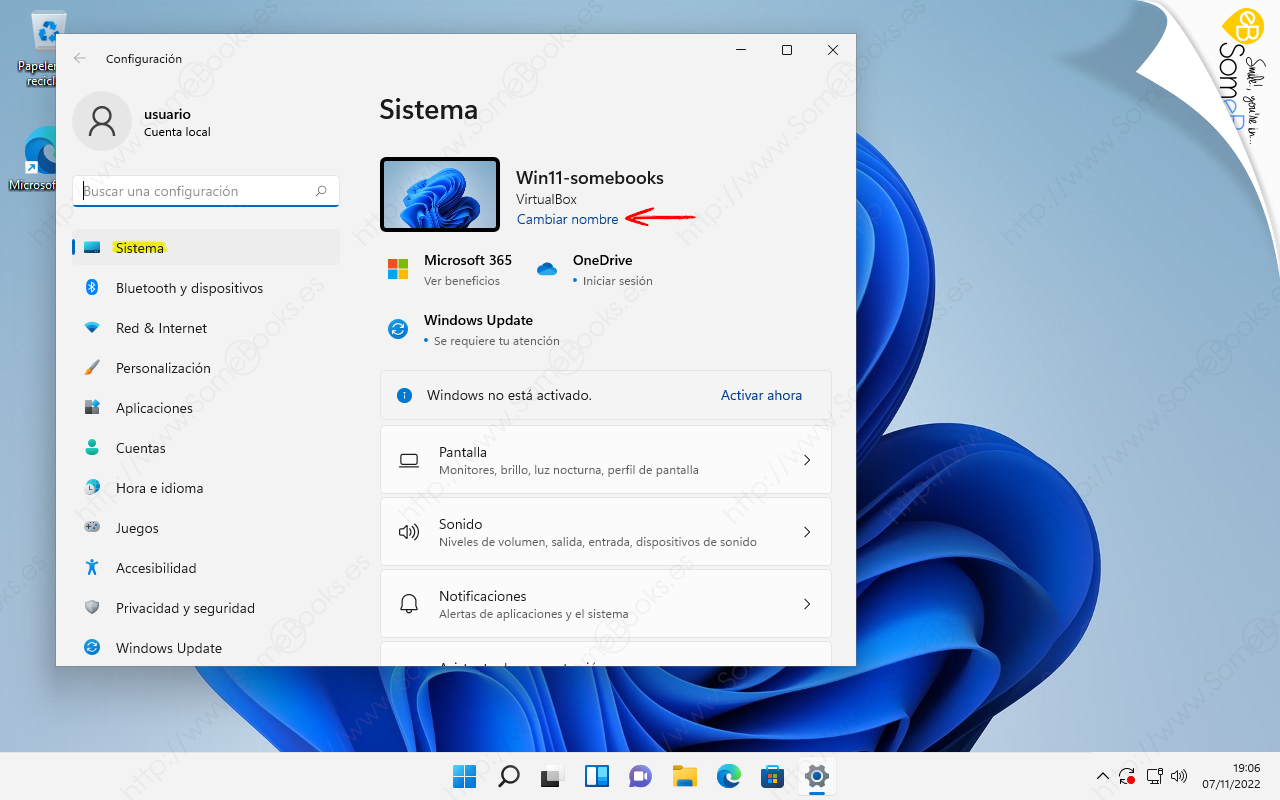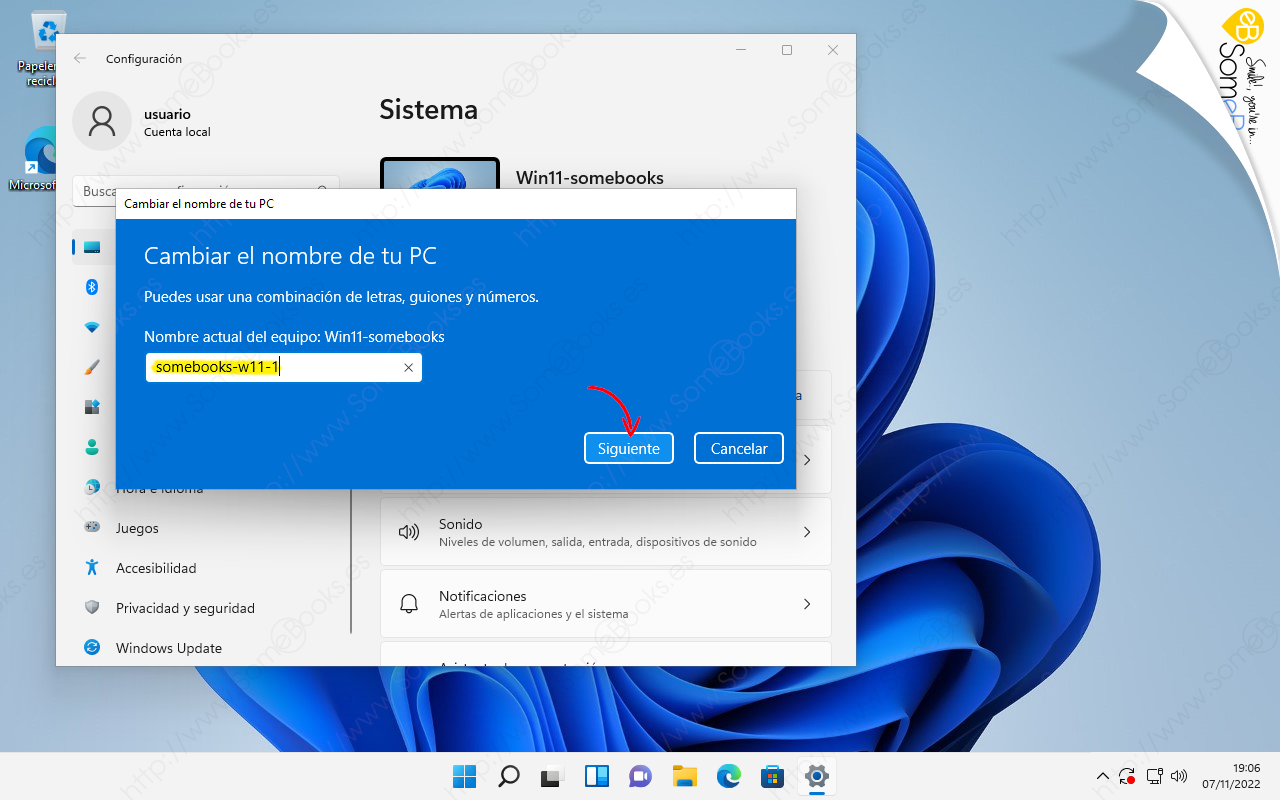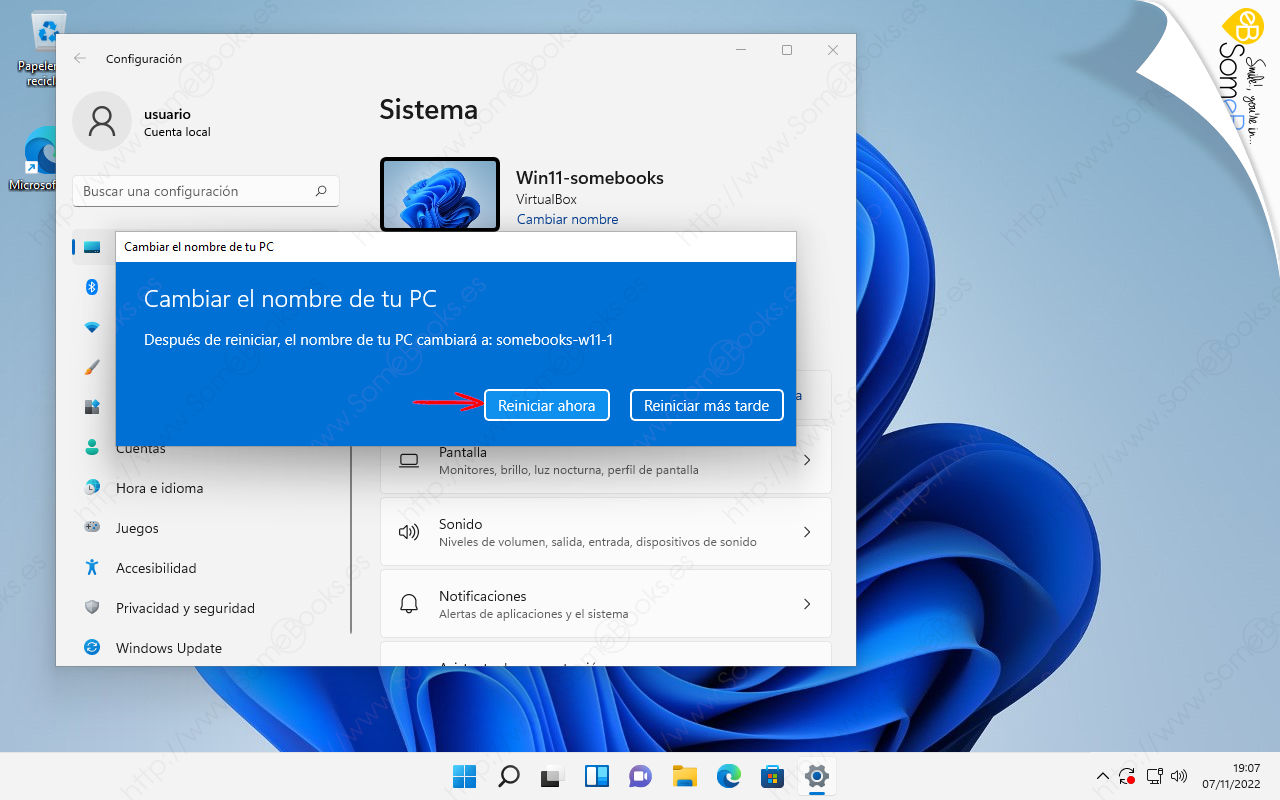Proporcionar un nuevo nombre para el equipo en Windows 11
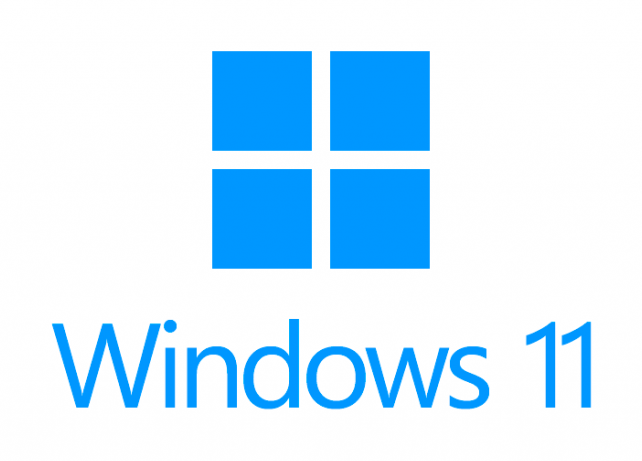 Una diferencia en el proceso de instalación de Windows 11 con respecto a versiones anteriores es que, ahora, durante el proceso de instalación se nos pide un nombre para el ordenador.
Una diferencia en el proceso de instalación de Windows 11 con respecto a versiones anteriores es que, ahora, durante el proceso de instalación se nos pide un nombre para el ordenador.
En versiones más antiguas, ese nombre lo asignaba el asistente de instalación de forma aleatoria, lo que hacia que fuese poco intuitivo y difícil de recordar. Piensa que será ese nombre el que se vea en otros ordenadores cuando se encuentren navegando por los recursos de red. Lo deseable es que, cada elemento conectado, pueda identificarse con facilidad.
Lo mismo ocurrirá cuando tratemos de emparejar cualquier dispositivo bluetooth.
Ahora, la situación ha mejorado considerablemente, pero nos obliga a tener decidido el nombre del equipo desde el momento en el que instalamos su sistema operativo.
El problema es que, con el paso del tiempo, la función que tiene el ordenador en la red puede cambiar. En este caso, es bastante probable que necesitemos cambiar su nombre para que se ajuste a la nueva función que realiza.
Afortunadamente, la tarea es muy sencilla y solo tenemos que seguir las siguientes indicaciones:
Comenzamos haciendo clic sobre el botón Inicio.en la Barra de tareas.
Esto hará que aparezca la ventana Configuración. En ella, nos aseguramos de elegir la categoría Sistema en el panel izquierdo.
De este modo habremos conseguido que aparezca una nueva ventana titulada Cambiar el nombre de tu PC. En ella, podemos comprobar el nombre que tiene el equipo en estos momentos y encontramos un cuadro de texto donde escribir el nombre nuevo.
Observa que puedes utilizar una combinación de letras, guiones y números.
El sistema tardará unos instantes en realizar los ajustes necesarios y, cuando termine, la ventana cambiará para informarnos de que el cambio no se aplicará hasta que no reiniciemos el equipo. Además, aparecen dos botones: El primero nos permite reiniciar inmediatamente y el segundo hacerlo más adelante.
Cuando se complete el reinicio, el equipo ya tendrá asignado el nuevo nombre.
Y hasta aquí el contenido de este artículo. Espero que te resulte útil.